Annonse
Det er en konstant kamp for å holde en sunn mengde ledig plass på datamaskinen din, spesielt hvis du har en liten stasjon.
Windows har alltid tilbudt verktøy for å frigjøre diskplass 6 tips for å frigjøre diskplass i Windows 10Selv en terabyte med lagringsplass blir raskt fylt med mediefiler. Her viser vi deg hvordan du enkelt kan frigjøre gigabyte med diskplass i Windows 10 ved å fjerne overflødige systemfiler. Les mer , men Microsoft har gjort det enda enklere å gjøre det i april 2018-oppdateringen for Windows 10. Det pålitelige Diskopprydding-verktøyet er fortsatt rundt, men det er et nytt verktøy du bør vite hvordan du bruker. Her er en rask oversikt.
Slik sparer du plass med det nye diskoppryddingverktøyet
I motsetning til Diskopprydding, er det nye ryddingsverktøyet i Innstillinger-appen. Setter kursen mot Innstillinger> System og klikk på Oppbevaring oppføring til venstre for å få tilgang til den.
Her ser du Lagringssans overskrift, som ikke er ny. Hvis du aktiverer dette, vil Windows gjøre det
rydde opp unødvendige filer automatisk når du har lite plass Frigjør automatisk diskplass med Windows 10 Storage SenseHva gjør du når du har tom for diskplass? Windows 10 har en funksjon som heter Storage Sense som kan hjelpe deg med å rydde plassrommene. Vi viser deg hvordan du konfigurerer det. Les mer . Vi er interessert i Frigjør plass nå lenke under dette, som er et annet verktøy.Når du har klikket på den, kan du vente et øyeblikk mens Windows søker etter filer den kan fjerne. Du vil da se en liste over kategorier du trygt kan fjerne fra PC-en din med korte beskrivelser. En annen liten fordel som dette har med Diskopprydding er at den ikke viser kategorier som er tomme.
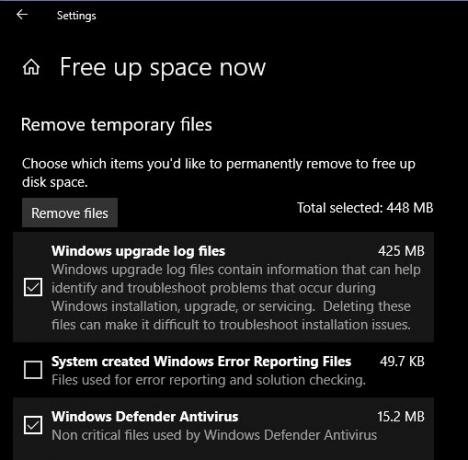
Merk av i alle boksene du vil rydde opp, bekreft hvor mye plass du vil spare øverst, og trykk deretter på Fjern filer knapp.
De fleste av varene her, som Midlertidige filer og Leveringsoptimaliseringsfiler, er trygge å fjerne. Men du bør passe på å ikke rengjøre Tidligere Windows-installasjon eller Papirkurv til du er sikker på at du ikke trenger dem.
Disse tidligere installasjonsdataene lar deg gå tilbake til en tidligere versjon av Windows 10 hvis du ombestemmer deg om oppgraderingen. Windows fjerner dette automatisk etter 10 dager, så det er best å beholde det til da i tilfelle du skulle få et problem.
Hvis dette ikke frigjorde nok plass for deg, kan du sjekke ut andre Windows-mapper du kan slette for å spare plass Slett disse Windows-filene og mappene for å frigjøre diskplassVil du tømme diskplass på Windows-datamaskinen din? Ta en titt på disse Windows-filene og mappene du trygt kan slette. Les mer .
Ben er assisterende redaktør og sponset innleggssjef i MakeUseOf. Han har en B.S. i datainformasjonssystemer fra Grove City College, hvor han ble uteksaminert Cum Laude og med utmerkelser i hovedfag. Han liker å hjelpe andre og brenner for videospill som medium.


